Een niet werkende Apple Watch-microfoon repareren

Apple Watch is een smartwatch met ingebouwde fitnessfuncties. Het combineert het beste van twee werelden en kan in sommige situaties je iPhone vervangen. U kunt berichten beantwoorden, Siri vragen iets te zoeken, oproepen ontvangen of plaatsen (alleen LTE-versie) en meer.
Veel van deze functies vereisen dat de microfoon goed werkt en deze taken probleemloos uitvoert. Maar als de Apple Watch-microfoon niet goed werkt, verstoort dit de gebruikerservaring. En als u de laatste tijd microfoonproblemen op uw Apple Watch heeft ondervonden, volgen hier een paar stappen die u moet nemen om uw Apple Watch te repareren. Maar voordat ik verder ga, wil ik eerst ingaan op een probleem dat zich onlangs heeft voorgedaan.
- Microfoonproblemen op Apple Watch Series 8 en Ultra
- 7 manieren om een microfoon te repareren die niet werkt op Apple Watch
Microfoonproblemen op Apple Watch Series 8 en Ultra
Onlangs hebben Apple Watch Series 8- en Apple Watch Ultra-gebruikers problemen met de microfoon ondervonden. De Noise-app geeft een foutmelding “Meting onderbroken” weer en is van plan een microfoonfout te melden. Dit is echter geen systeembrede fout. Dit is alleen zichtbaar in de Noise-app als je omgevingsgeluid probeert te meten, of als je deze hebt ingesteld om omgevingsgeluidsniveaus automatisch te detecteren en te rapporteren.
Niet elke gebruiker ervaart dit probleem, dat waarschijnlijk te maken heeft met de software. Ik zeg dit omdat het herstarten van de Apple Watch het probleem oplost. Het wordt aanbevolen om uw Apple Watch meerdere keren opnieuw op te starten als dit de fout niet oplost.
Dit is echter een tijdelijke oplossing en dezelfde fout zal binnenkort weer verschijnen. Dat gezegd hebbende, kunnen we verwachten dat Apple het probleem snel oplost, maar voor nu kun je de onderstaande stappen raadplegen en controleren of ze nuttig zijn.
7 manieren om een microfoon te repareren die niet werkt op Apple Watch
Als de microfoon op uw Apple Watch niet meer werkt, vindt u hier zeven snelle oplossingen die u nu kunt proberen. Laten we beginnen!
1. Verwijder de hoes van uw Apple Watch.
Apple Watch-hoesjes zijn erg populair onder werknemers. Er bestaat namelijk een kans dat het scherm kapot gaat, bekrast wordt etc. Ook is het een goede keuze om een hoesje te gebruiken om je Apple Watch te beschermen, tenzij je een Apple Watch Ultra hebt, die een zeer duurzame constructie heeft.
Natuurlijk, de Apple Watch-hoes is niet de meest lust voor het oog, maar je kunt er zeker van zijn dat je Apple Watch veilig is. Bovendien geven veel werknemers de voorkeur aan een zaak. Het is echter mogelijk dat de behuizing de microfoons van de Apple Watch verstoort. Het verwijderen van de hoes kan het probleem oplossen.
2. Maak je Apple Watch schoon
De eerste stap die u moet nemen wanneer een poort defect begint te raken, is controleren of obstakels (stof, vuil, roet, enz.) de verbinding verstoren. Hoewel er geen fysieke uitsparingen voor poorten zijn, aangezien de Apple Watch draadloos oplaadt, zijn er uitsparingen in de hoes voor de luidspreker en microfoon.
Zorg ervoor dat u deze holtes grondig schoonmaakt. Een schoonmaakset kan hiervoor een goede keuze zijn.
3. Controleer de verbinding met de iPhone
De Apple Watch kan je iPhone vervangen en verschillende functies zelfstandig uitvoeren. U hebt echter een iPhone nodig om uw Apple Watch in te stellen. Dit bewijst de afhankelijkheid van de Apple Watch op de iPhone.
Als u het probleem ondervindt dat de microfoons op uw Apple Watch niet werken tijdens oproepen, moet u eerst controleren of ze zijn verbonden met uw iPhone. Voor deze:
- Ontgrendel je Apple Watch.
- Veeg omhoog vanaf de onderkant van het startscherm.
- Momenteel:
- Apple Watch geeft een groen iPhone-pictogram weer als deze is verbonden met uw iPhone.
- Als de Apple Watch niet is verbonden met uw iPhone, wordt er een rood iPhone-pictogram met een doorgestreepte kleur weergegeven.
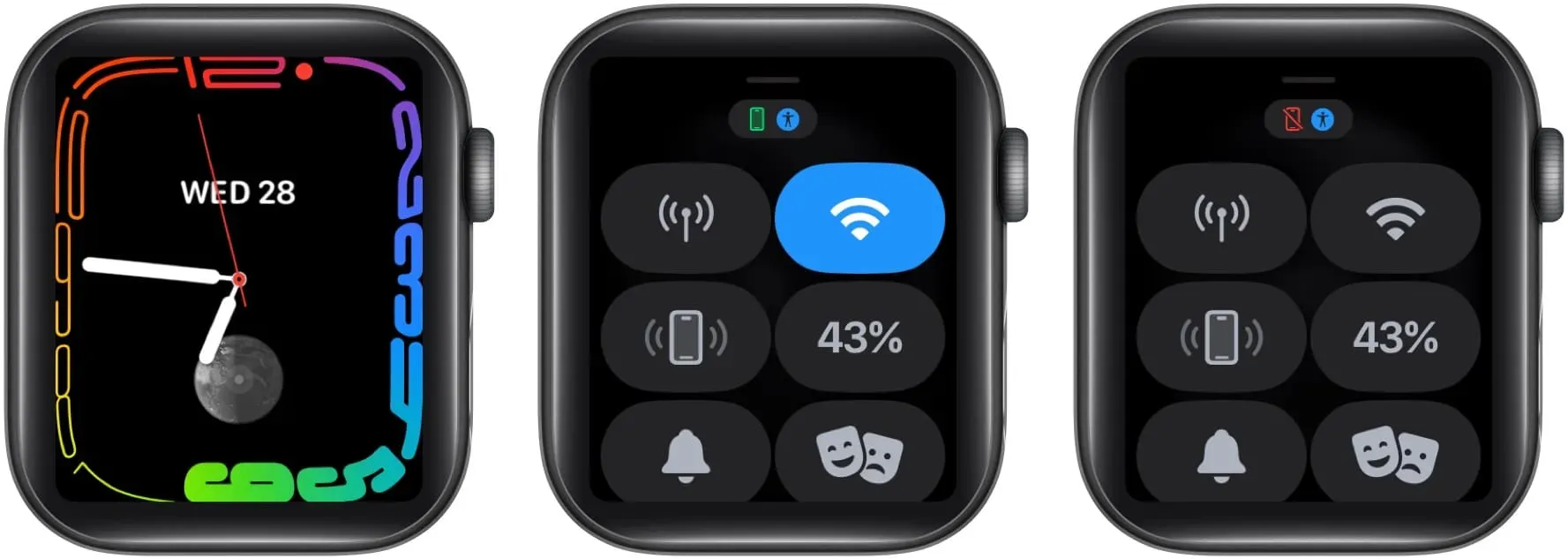
Soms liggen de oplossingen voor problemen die zo groot lijken meestal recht voor onze neus, wat hier het geval kan zijn.
4. Sluit uw Apple Watch opnieuw aan.
Als uw Apple Watch is aangesloten maar de microfoon nog steeds niet werkt, is er mogelijk een koppelingsprobleem. En de voor de hand liggende oplossing is om de Apple Watch te ontkoppelen en vervolgens weer aan de iPhone te koppelen.
5. Controleer op software-updates
Softwarefouten kunnen ervoor zorgen dat de microfoon van uw Apple Watch niet meer werkt. Apple heeft de Apple Watch-software – watchOS – lange tijd getest voordat het een openbare build uitbracht. Dit wordt gedaan om te controleren op fouten en deze op te lossen.
Softwarefouten blijven echter soms onopgemerkt en komen terecht in stabiele softwarebuilds. Als dit het geval is en veel gebruikers het probleem al hebben gemeld, zal Apple hoogstwaarschijnlijk een software-update uitbrengen om het probleem op te lossen.
Je moet naar Instellingen gaan en je Apple Watch meteen updaten. Hier is een gids om u te helpen leren hoe u uw Apple Watch kunt bijwerken.
6. Start iPhone en Apple Watch opnieuw op.
Het opnieuw opstarten van elektronische gadgets is een oude methode om ze te laten werken. Een reden is dat opnieuw opstarten het RAM-geheugen en de cache wist. Houd er rekening mee dat niet alle cachebestanden worden gewist, maar verschillende tijdelijke bestanden. Het herstarten van uw apparaten blijkt echter nuttig.
Aangezien er meerdere iPhone-modellen zijn, hebben ze allemaal een andere herstartmethode. Om dezelfde reden hebben we een gedetailleerde handleiding over het resetten van uw iPhone en kunt u ook onze handleiding raadplegen over het resetten van uw Apple Watch. Deze artikelen bieden u verschillende manieren om uw apparaten opnieuw op te starten.
7. Reset Apple Watch naar fabrieksinstellingen.
Een van de laatste opties is om je Apple Watch terug te zetten naar de fabrieksinstellingen. Dit is niet de meest aanbevolen stap, omdat alle instellingen volledig worden gereset. We raden u daarom aan een back-up te maken en deze in iCloud op te slaan. Bekijk zeker onze gids voor het maken van back-ups en het herstellen van uw Apple Watch voor een soepele ervaring.
8. Neem contact op met Apple-ondersteuning.
De laatste oplossing waarop u kunt terugvallen, is Apple-ondersteuning. Als een apparaat een fabricagefout heeft, lost Apple dit graag op. Ook als uw apparaat onder de garantie valt en u AppleCare of AppleCare Plus heeft, zijn de reparatiekosten minimaal.
U kunt naar uw dichtstbijzijnde Apple Store gaan of ons artikel lezen over hoe u contact kunt opnemen met Apple Support en het direct kunt doen vanaf waar u bent.
Nou, het was luid en duidelijk
Ik hoop dat na deze stappen de Apple Watch-microfoon goed werkt. Bovendien is contact opnemen met Apple Support of verzending naar uw dichtstbijzijnde winkel een laatste redmiddel, maar het zal u zeker een oplossing bieden. Apple staat bekend om hun service en ze hebben me nog nooit teleurgesteld.
Geef een reactie